HDMI-Kabel oder -Adapter funktioniert nicht auf Ihrem Macbook Air? Dies kann mühsam sein, insbesondere wenn Sie Ihr Macbook als HDMI-Anzeige indem Sie beispielsweise Ihr Apple-Gerät an den Fernseher anschließen. Ihr Apple-Gerät ist möglicherweise nicht nicht erkennen votre HDMI-Gerät. Falls Ihr Computer dies nicht tut nicht erkennen votre HDMI-Kabel oder die du triffst Probleme mit der TV-Bildschirmanzeige oder einen Videoprojektor, dann müssen Sie eine Reihe von Überprüfungen durchgehen, die Sie in diesem Artikel finden. Gutes Lesen !
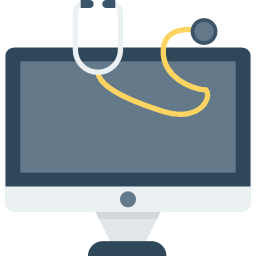
Identifizieren Sie die Anschlüsse Ihres Macbook Air
Es gibt verschiedene Anschlüsse (HDMI-Anschluss, USB-C-Anschluss, Thunderbolt 3-Anschluss, MiniDisplayPort…) an Ihrem Macbook Air-Gerät, die eine Verbindung zu HDMI-Geräten herstellen können. Sie müssen wissen, wie Sie sie identifizieren, wenn Sie ein Macbook-Gerät über ein einzelnes Kabel oder einen HDMI-Adapter an einen HDTV, ein anderes Display oder ein anderes HDMI-Gerät anschließen möchten.
Sie finden in Dieser Artikel alle Infos die du brauchstIdentifizieren Sie die Anschlüsse Ihres Macbook Air-Geräts und endlich HDMI-Geräte an letztere anschließen zu können.
Überprüfen Sie den Zustand Ihres HDMI-Kabels und der HDMI-Anschlüsse
Es mag albern klingen, aber oft ist es ein Problem mit dem HDMI-Gerät selbst. Wenn Ihr HDMI-Kabel abgenutzt ou endommagé, dann wird die ordnungsgemäße Funktion beeinträchtigt. In diesem Fall müssen Sie im Geschäft (z. B. FNAC) oder online einen neuen kaufen. Gleiches gilt für den HDMI-Adapter: Damit er richtig funktioniert, muss dieser in einem guten Zustand sein.
Zögere nicht zu HDMI-Anschlüsse reinigen Ihres Macbook Air-Geräts, indem Sie entweder darauf blasen (dabei darauf achten, dass kein Sputtern in die HDMI-Anschlüsse erfolgt) oder mit Druckluft. Sie können auch die Innenseite der HDMI-Anschlüsse Ihres Apple-Geräts mit einem kleinen Wisch abwischen, wobei Sie darauf achten, nicht zu fest zu drücken. Befeuchten Sie das Tuch vor dem Reinigungsvorgang vor allem nicht, da dies die HDMI-Anschlüsse Ihres Computers beschädigen kann.
Schritte, damit Ihr Mac Ihr HDMI-Kabel erkennt
Stellen Sie zunächst sicher, dass die Verbindung gut hergestellt ist. Wenn dies der Fall ist, folgen Sie den folgenden Schritten, wenn Ihr Macbook Air-Gerät Ihr HDMI-Gerät, HDTV oder Display immer noch nicht erkennt:
- Schalten Sie das HDMI-Gerät aus, während Sie sicherstellen, dass Ihr MacBook Air eingeschaltet ist.
- Sie können jetzt das HDMI-Kabel von Ihrem Macbook Air-Gerät trennen (prüfen Sie die Sauberkeit der HDMI-Anschlüsse an Ihrem Macbook-Gerät erneut). Verbinden Sie nun das HDMI-Kabel wieder mit Ihrem Apple-Gerät.
- Schalten Sie das HDMI-Gerät ein.
Probleme mit der Bildschirmanzeige im Zusammenhang mit dem HDMI-Kabel auf dem Macbook
Wenn Sie auf Ihrem Macbook-Gerät Probleme mit der Bildschirmanzeige haben (z. B. passt das wiedergegebene Video nicht auf den Bildschirm), gehen Sie wie folgt vor:
- Gehe ins Menü Pomme (der kleine schwarze Apfel oben links auf Ihrem Bildschirm)
- wählen Systemeinstellungen
- Klicken Sie nun auf Monitore
- Wenn Ihre integrierte Tastatur über Helligkeitsregler verfügt, können Sie drücken Option (durch Erhöhen der Helligkeit) oder Option (durch Reduzierung der Helligkeit)
Tonprobleme mit HDMI-Kabel auf dem Macbook
Das HDMI-Kabel kann möglicherweise kein Audio von Ihrem Mac empfangen. In diesem Fall sind die folgenden Schritte auszuführen, um dieses Problem zu beheben:
- Gehe ins Menü Pomme (der kleine schwarze Apfel oben links auf Ihrem Bildschirm)
- Klicken Sie in den Teil Systemeinstellungen
- Wählen Sie nun die Registerkarte Konklusion
- Einmal in der Registerkarte Konklusion, dann überprüfen Sie, ob Ihr HDMI-Gerät richtig ausgewählt ist

